Voici les sujets abordés dans cet article:
Le vieil adage "Adieu les vieilles versions, place aux nouvelles" se vérifie à bien des égards. Il s'applique également aux mises à jour logicielles de votre Mac.
Les fichiers de mise à jour du logiciel sont utilisés pour vous aider à mettre à jour le logiciel et les applications de votre appareil. Une fois ces mises à jour effectuées, vous n'avez plus besoin de ces fichiers. C'est pourquoi vous devez les supprimer.
Cette opération vous permet également de libérer de l'espace sur votre appareil, afin qu'il fonctionne mieux. Vous pouvez supprimer manuellement les anciens fichiers logiciels, mais vous pouvez faire un travail plus approfondi à l'aide d'un logiciel spécialisé.
Avant de commencer
L'outil de Nettoyage sécurisé de MacKeeper fait un travail impeccable de nettoyage et d'optimisation de votre Mac, et le fait rapidement et en toute sécurité. Il vous suffit de télécharger l'application, de sélectionner l'outil Nettoyage sécurisé et votre Mac sera nettoyé en quelques minutes.
- Lancez l'application MacKeeper sur votre Mac
- Sélectionnez Nettoyage sécurisé dans le menu de gauche
- Cliquez sur Nettoyer les fichiers inutiles pour nettoyer votre Mac.
Dans cet article, nous allons vous expliquer comment supprimer en toute sécurité d'anciens fichiers de mise à jour logicielle macOS X sur votre Mac. Commençons par le commencement.
Comment supprimer les fichiers de mise à jour de logiciels sur Mac
Lorsque vous procédez à une mise à jour du système d'exploitation macOS de votre Mac, votre appareil supprime automatiquement les anciens fichiers de mise à jour du logiciel qui ne sont plus pris en charge. C'est pourquoi la mise à jour du système d'exploitation de votre Mac est le moyen le plus simple de supprimer ces fichiers.
Mais nous savons que certains utilisateurs n'aiment pas mettre à jour les logiciels de leur Mac. Si vous faites partie de cette catégorie, ne vous inquiétez pas, vous avez une autre option.
Voici toutes les méthodes pour supprimer les fichiers de mise à jour de logiciels sur votre Mac :
Via la mise à jour du logiciel
Généralement, une mise à jour logicielle comme Ventura est la réponse à de nombreux problèmes sur un Mac, y compris la suppression d'anciens fichiers logiciels. C'est pourquoi il s'agit de la première option pour supprimer les anciens fichiers de mise à jour logicielle.
- Commencez par aller dans Réglages Système > Général > Mise à jour de logiciels Vous pouvez également cliquer sur l'icône Apple > À propos de ce Mac > En savoir plus. Vous verrez alors la version de l’OS actuellement installée sur votre Mac
- Cliquez sur Mise à jour des logiciels
- Sélectionnez ensuite Redémarrer.
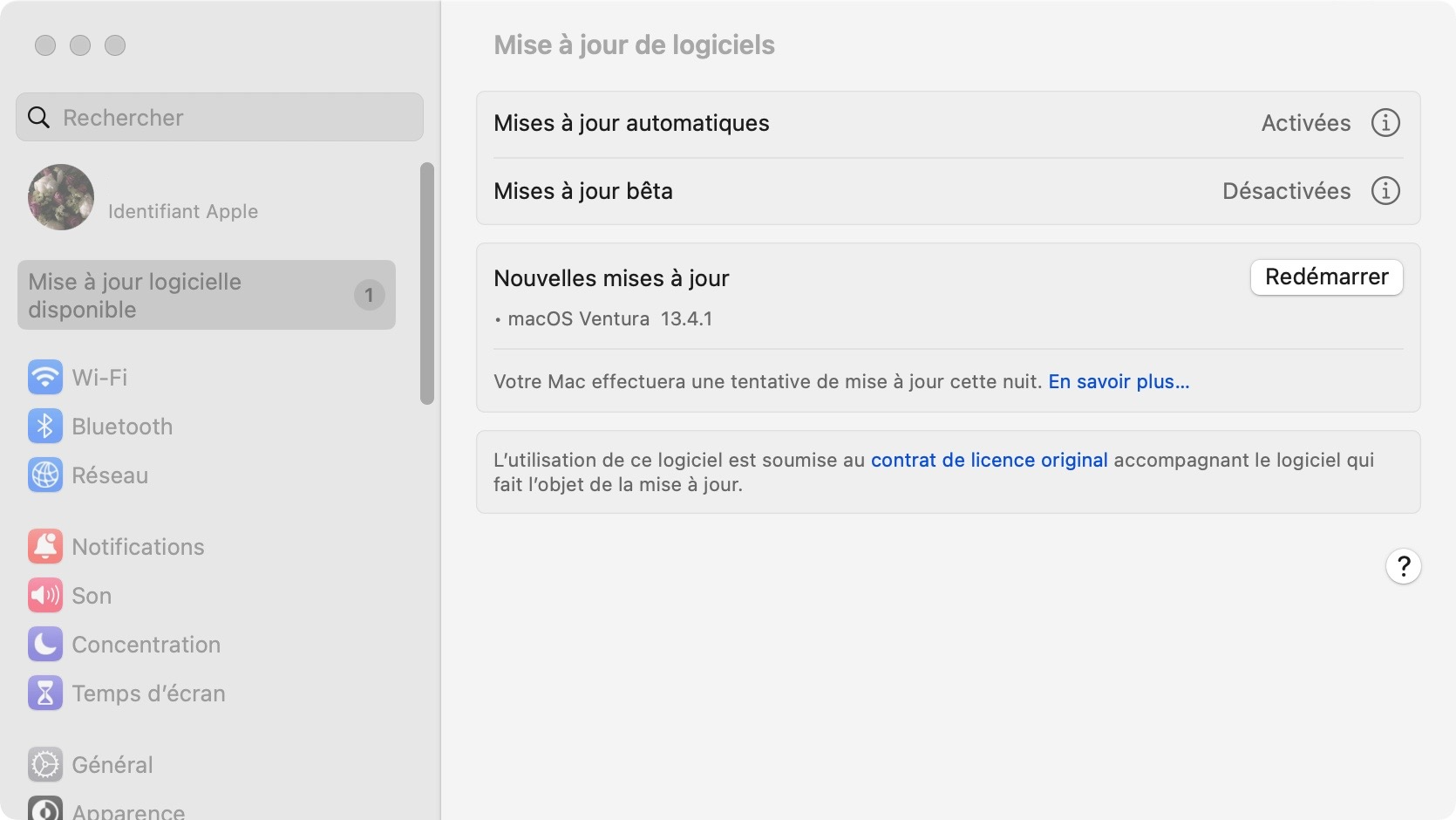
La mise à jour du système d'exploitation de votre Mac peut s'avérer très utile pour votre appareil. Pensez à le mettre à jour régulièrement si les réglages de votre Mac ne sont pas configurés en mode automatique.
Via l’utilitaire Terminal du Mac
Si, pour une raison quelconque, votre Mac ne parvient pas à supprimer les anciennes mises à jour de logiciels de macOS automatiquement, il vous reste une solution. Cette solution consiste à supprimer manuellement les anciens fichiers de mise à jour logicielle à l'aide du programme Terminal du Mac.
Avant de poursuivre, jetez un œil à notre guide sur le Terminal Mac si vous n'êtes pas familier avec l’utilitaire, car une mauvaise commande dans l’utilitaire peut endommager votre MacBook Pro.
Une fois que vous avez fait cela, suivez les étapes ci-dessous pour commencer.
- Allez dans Finder > Applications > Utilitaires > Terminal
- En fonction de la version de macOS, indiquez le fichier de mise à jour téléchargé qui doit être supprimé. Dans notre cas, il s'agit du fichier de mise à jour Monterey, et la commande à taper sera la suivante : sudo rm -rf Install\ macOS\ Monterey.app/
- Saisissez le mot de passe si nécessaire et appuyez sur Entrée pour finaliser.
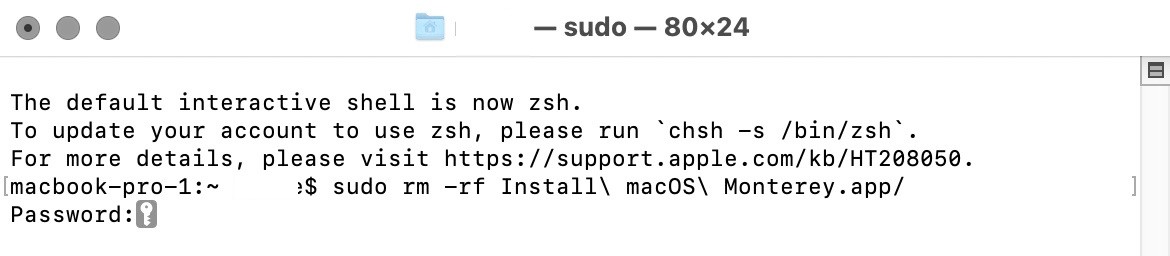
Peut-on désinstaller une mise à jour iOS sur Mac ?
Il est possible et facile de désinstaller une mise à jour iOS sur un Mac. Cela vous permettra également de libérer de l'espace sur votre Mac, mais la procédure est différente de celle que nous avons décrite.
- Cliquez sur l'icône Pomme > À propos de ce Mac > En savoir plus > Stockage > Réglages stockage
- Cliquez sur les Fichiers iOS dans la liste des options proposées, puis cliquez sur le bouton Infos
- Sélectionnez le fichier à supprimer puis cliquez sur Supprimer.
Dans certains cas, la catégorie des fichiers iOS n'apparaît pas. Plusieurs raisons peuvent expliquer ce phénomène.
Vous êtes peut-être un nouvel utilisateur de l'iPhone, ou vous n'avez probablement jamais sauvegardé vos fichiers iOS sur votre Mac. Quelle que soit la raison, vous n'avez pas à vous préoccuper de la désinstallation d'une mise à jour iOS dans ce cas.
La suppression des fichiers de mise à jour sur Mac est-elle sécuritaire ?
La suppression des fichiers de mise à jour sur votre Mac ne présente aucun danger, à condition que vous ne supprimiez que les fichiers dont vous n'avez plus besoin.
Il est également conseillé de se débarrasser de tous les fichiers qui ne sont plus pris en charge par votre Mac afin de s'assurer que le système reste en parfait état de fonctionnement
Supprimer les fichiers indésirables sur votre Mac
La suppression des fichiers de mise à jour logicielle permet de libérer de l'espace disque sur votre MacBook et de le rendre à nouveau performant.
Pensez à le faire pour éviter de saturer votre Mac avec des fichiers inutiles.
Supprimer les mises à jour de logiciels avec MacKeeper
Comme nous l'avons mentionné précédemment, il est parfois préférable de laisser un programme de confiance faire le travail à votre place. Si vous choisissez le bon programme, il effectuera un travail minutieux de suppression des fichiers et le fera en une fraction du temps qu'il vous faudrait.
Lorsque vous souhaitez supprimer une mise à jour récemment téléchargée ou encore des fichiers redondants, il convient de se débarrasser des fichiers inutiles qui peuvent se trouver sur votre Mac. Comme ils sont généralement cachés, nous vous recommandons d'utiliser un outil professionnel capable de détecter et de supprimer de tels fichiers - le Nettoyage sécurisé de MacKeeper.
Pour supprimer des fichiers de mises à jour de logiciels avec MacKeeper :
- Téléchargez et lancez l'application MacKeeper sur votre Mac
- Dans la barre latérale gauche, cliquez sur l'onglet Nettoyage sécurisé
- Cliquez ensuite sur Nettoyer les fichiers inutiles pour lancer le nettoyage de votre Mac.
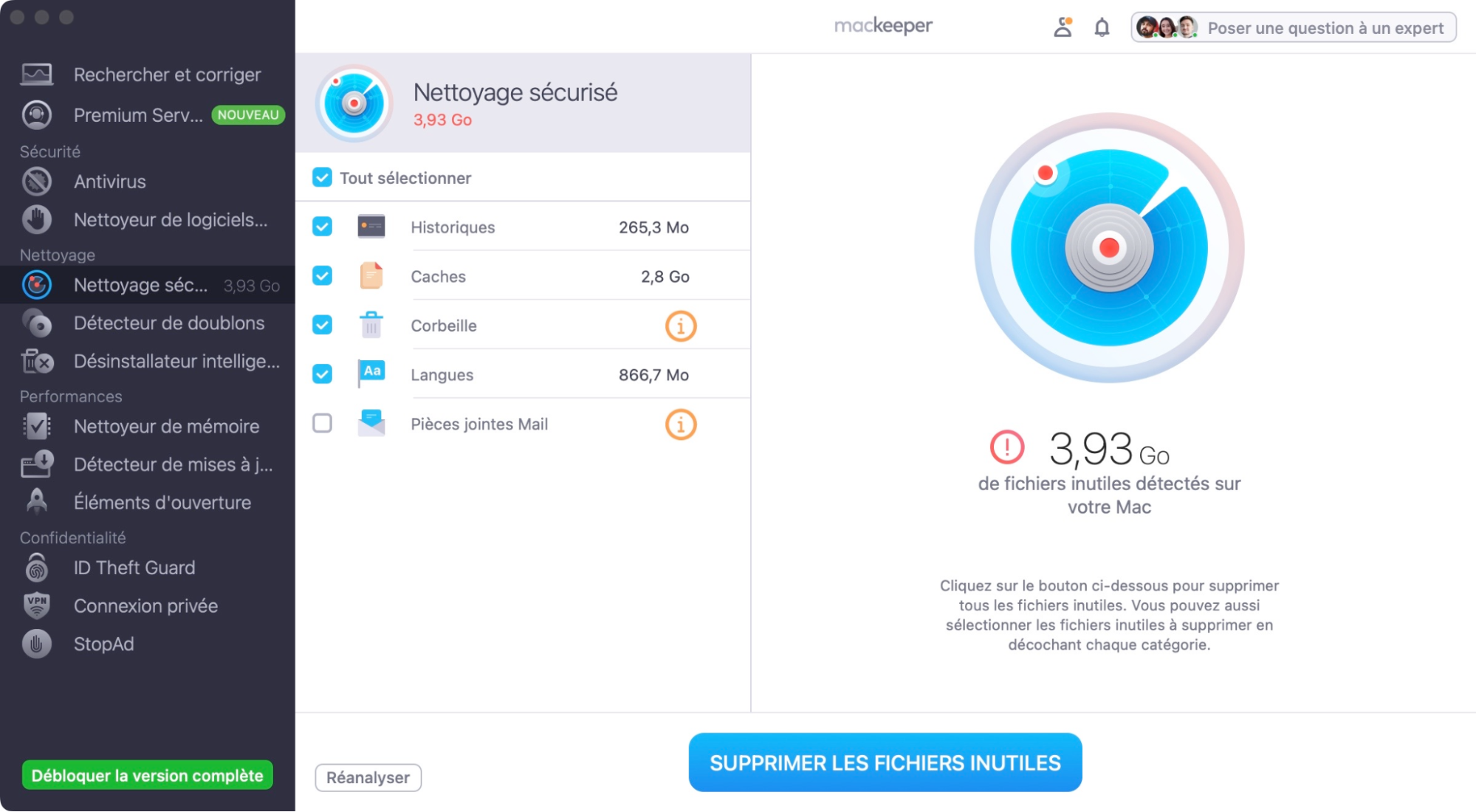
Nos experts vous recommandent vivement de répéter ce processus à chaque fois que vous avez besoin de nettoyer votre Mac pour qu'il fonctionne de manière optimale.







